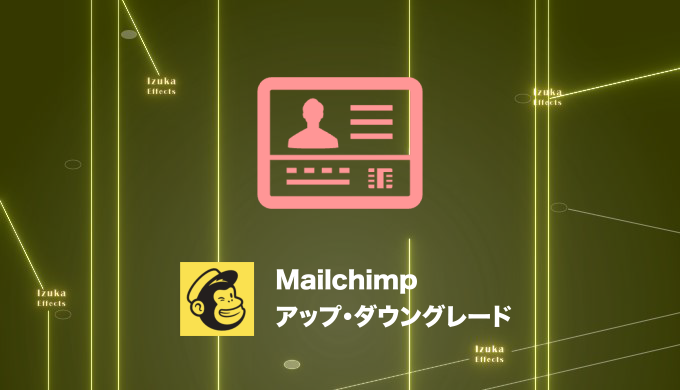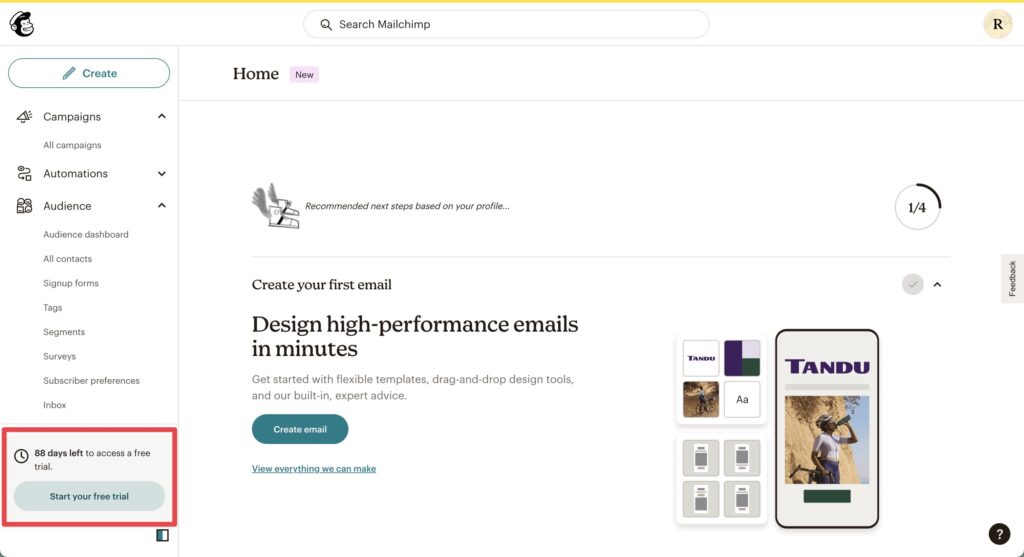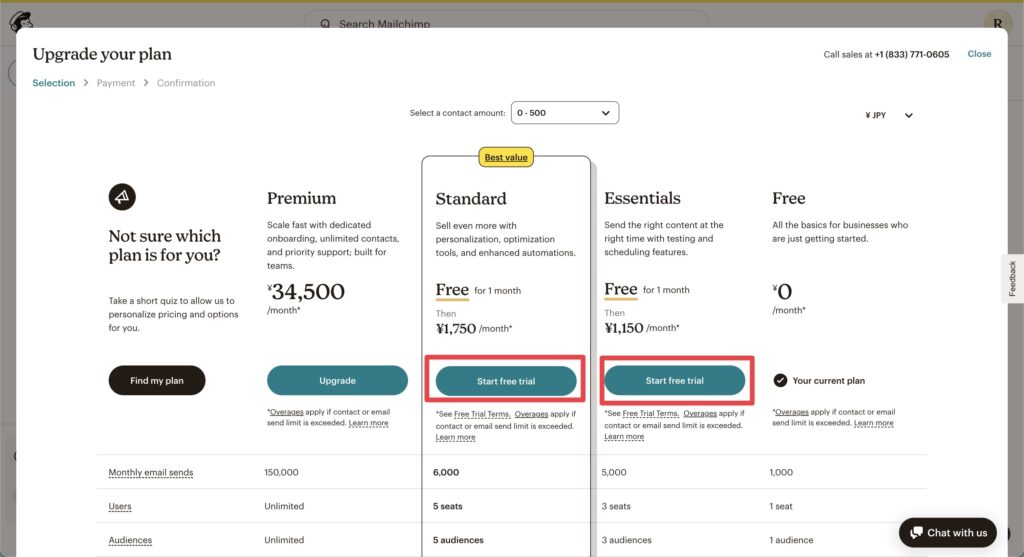こんにちわ!
3D・映像編集者 & オンライン講師のデリュージョン飯塚と申します!
今回は!
Mailchimpのプランをアップグレード・ダウングレードする方法を解説!
- Mailchimpのプランを変更したい
- どのように変更するのかを事前に知っておきたい
- 返金制度について知りたい
僕は普段は映像や3Dのお仕事をしています。
Mailchimpは運営中のオンライン講座で長年使っており、
プランの変更も何度か行なってきました。
プランの変更はページ右上のアイコンから簡単に可能です。
詳しく見ていきましょう!
目次
Mailchimpのプランをアップグレード・ダウングレードする方法
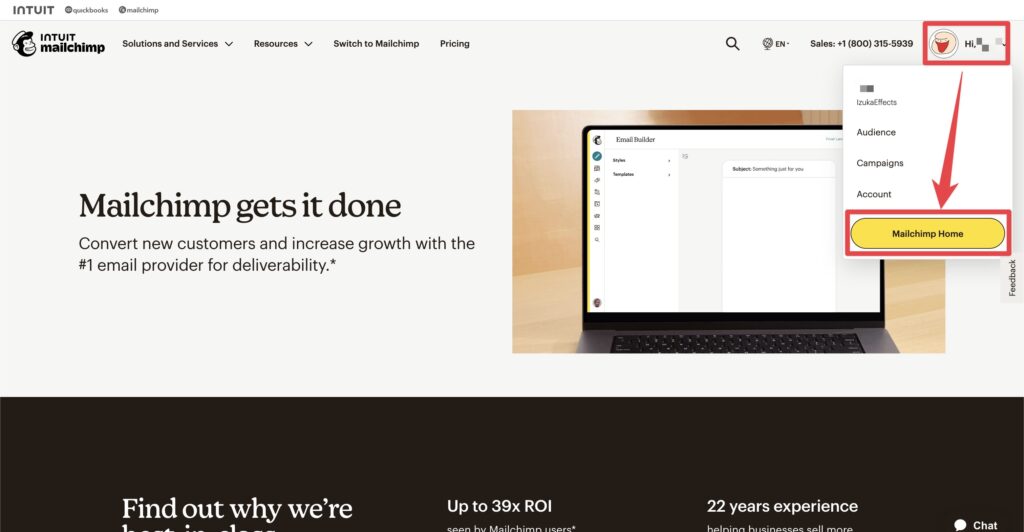
をクリックし、自分のダッシュボードにアクセスします。
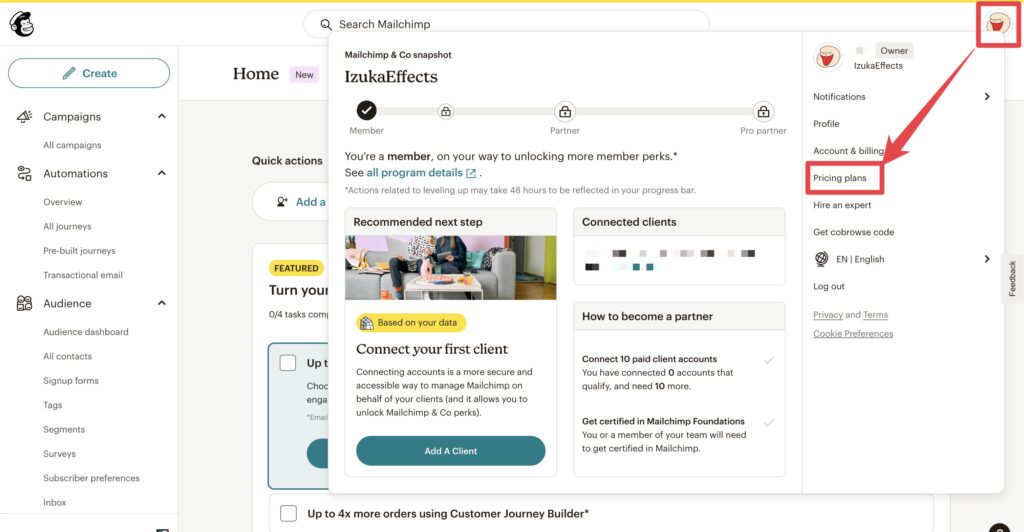
右上のアイコンをクリック → Pricing plansをクリック
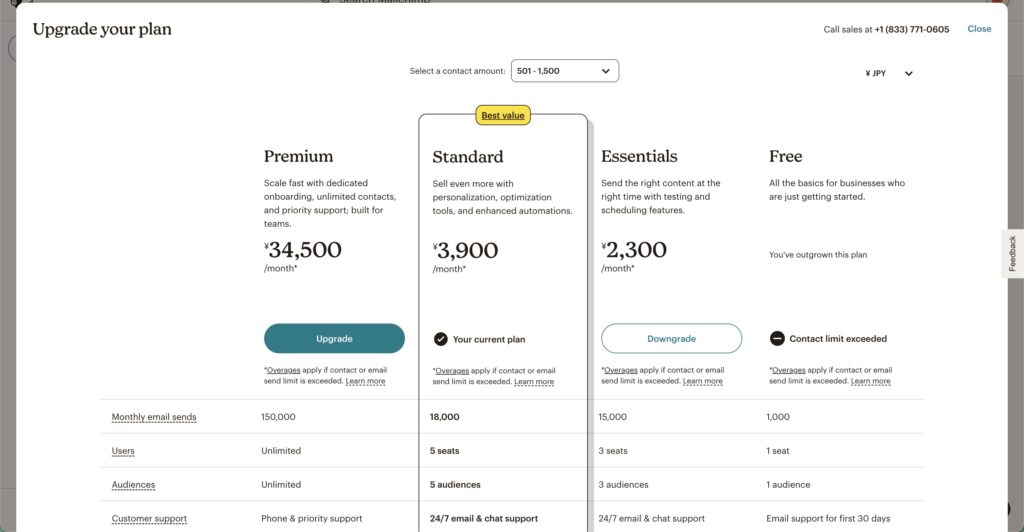
するとこのようなページが開きますので、ここでアップグレード・ダウングレードが可能です!
ちなみに、月の途中でアップグレードやダウングレードしたとしても、
料金は日割りで計算され、損しない仕様になっているのでご安心ください。

無料 ⇔ 有料もここでできます!
アカウントの解約方法
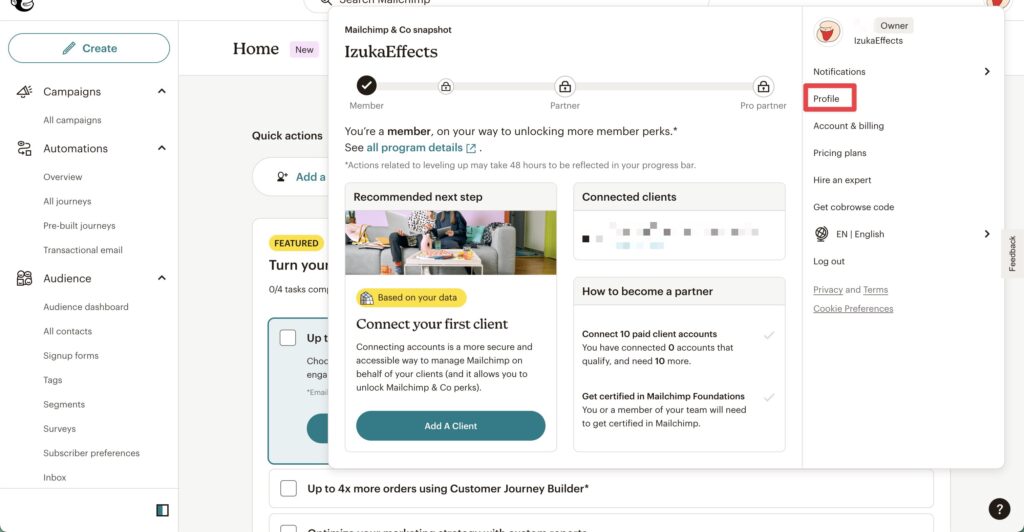
右上のアイコン → Profileをクリック
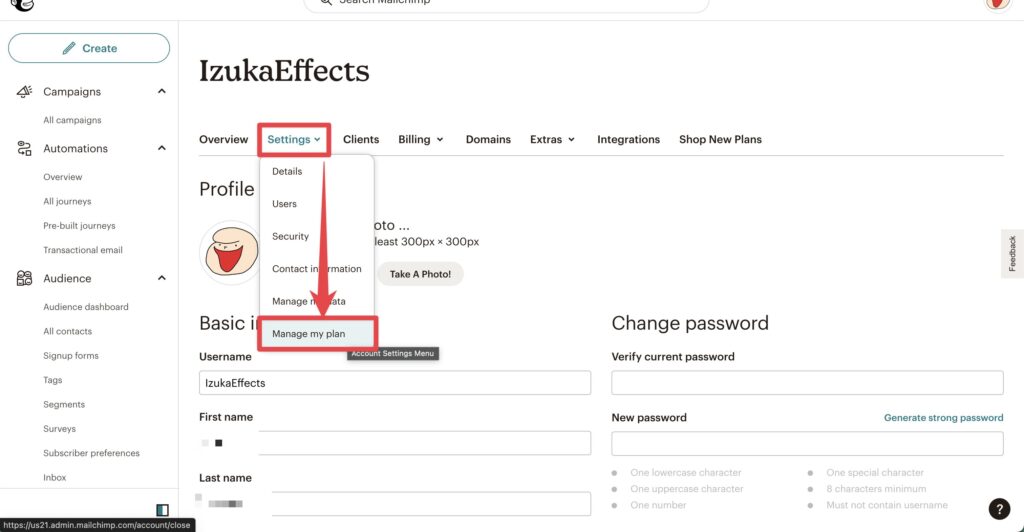
Settings → Manage my planをクリック
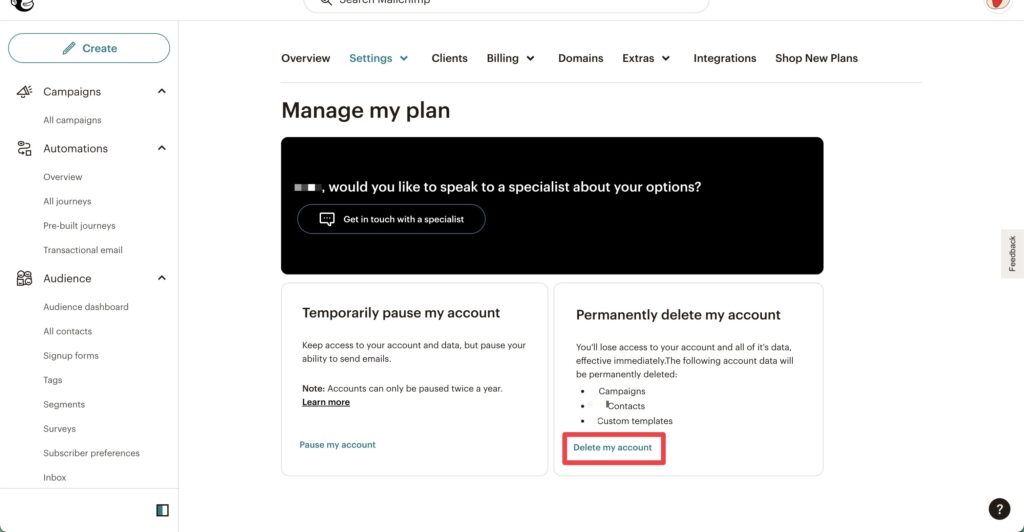
Delete my account
をクリックすれば解約ができます。
また、その左にあるPause my accountでアカウントの一時停止が可能です。
※年に2回のみ
返金制度はある?
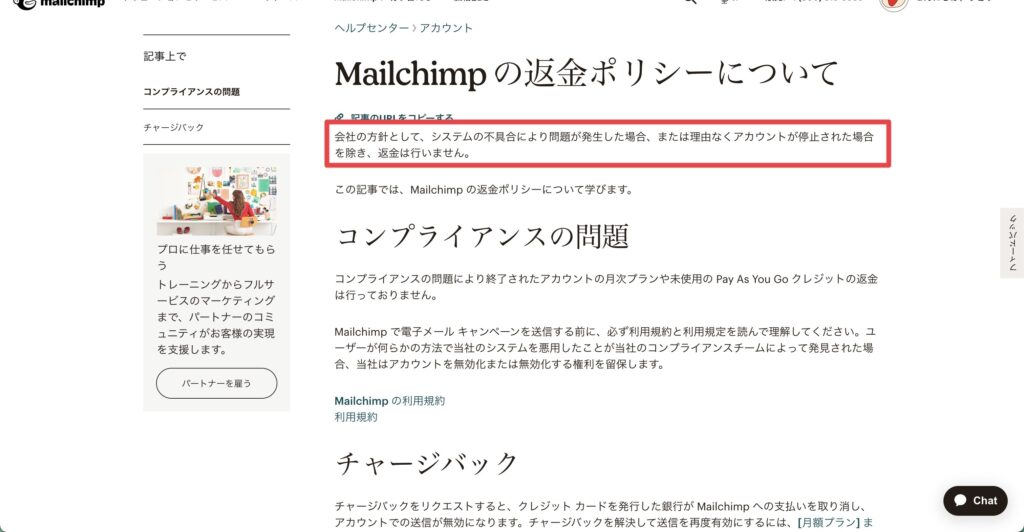
Mailchimp - 返金ポリシー
※Chromeの日本語訳を使用
上記によると、返金制度はないようです。
とはいえMailchimpは月払いしかないので、
後悔したとしてもそこまで大きな損失にはならないですけどね!
【日本語完全マニュアル記事】Mailchimpのことをもっと知りたい方は…
おそらくこの記事を見ている方は
Mailchimpの情報を集めている方だと思います。
そんな方のために、全ての情報をまとめた完全マニュアル記事を作りました!
- できること・機能一覧
- メリット・デメリット(レビュー)
- 使い方
- おすすめの料金プラン
- トラブルシューティング
- …etc
記事の内容は上記のとおり。
※この記事の内容も含む
3年以上Mailchimpを使っているマニアな僕がまとめました。
Mailchimpで売上を伸ばしたい方はぜひ!
まとめ

- Mailchimpにアクセス → Mailchimp Home → 右上のアイコンをクリック → Pricing plans
からプラン変更!
いかがだったでしょうか。
プランの変更はいつでもできて損もしない仕様なのでありがたいですね。
それでは!
※当サイトは、広告主から支払われる広告収入を主な収入源として運営を行っています。
※当サイトの記事では、商品・サービスの紹介に広告主のアフィリエイト広告を利用しています。
※記事で紹介した商品・サービスを購入すると、広告主から当サイトに報酬が支払われることがあります。
インターネット上の広告表示(消費者庁)
インターネット広告倫理綱領及び掲載基準ガイドライン
 IzukaEffects
IzukaEffects